ipv4无访问权限,本文教您ipv4无internet访问权限怎样办
相信大家都有遇到这样的情况,就是在使用电脑上网的时候,突然就不能上网了;查看本地连接的时候发现本地连接IPV4无网络访问权限,难怪上不了网了,原来是出现无网络访问权限了。出现这样的问题,我们应该怎么去解决呢?下面,小编给大家介绍ipv4无internet访问权限处理步骤。
在连接网络之后,无论手动还是自动ip都会出现“无internet访问权限”,无法正常使用网络,在屏幕右下角的通知区域处,网络图标也会出现一个黄色的感叹号,那么出现这样的情况,咱们要如何解决呢?下面,小编给大家讲解ipv4无internet访问权限的处理技巧。
ipv4无internet访问权限怎么办
首先,进行如下的操作:点击“详细信息”,然后点击本地连接状态中的详细信息选项。
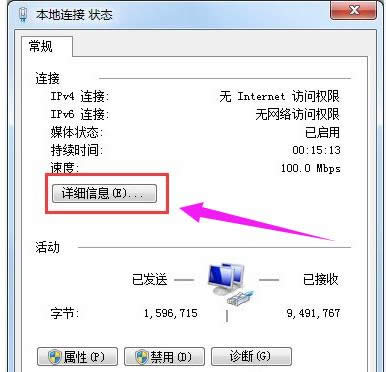
网络图解详情-1
查看“IPv4地址”
如果显示:169.X.X.X的话,说明是电脑与路由器之间的通信(连接)有问题,电脑没有从路由器上获取到IP地址信息。
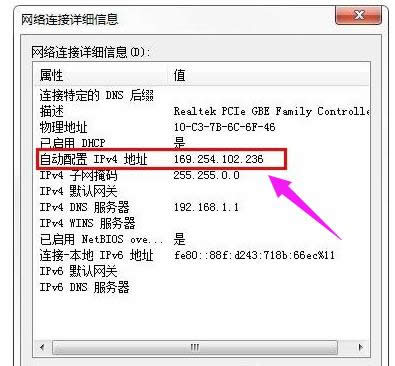
访问权限图解详情-2
本地连接中IPv4地址是以:169开头的IP。
解决办法:
(1)、检查电脑与路由器之间的连接是否正确,正确的连接方式是:电脑用网线连接到路由器的LAN口(1、2、3、4)中的任意一个。
(2)、如果连接正确,请检查电脑上网线接口处、路由器上LAN口的指示灯是否闪烁?
(3)、换一根新的网线,重新连接电脑和路由器。
3、如果显示的结果不是169开头的话,而是192.168.1.X、192.168.0.X、172.16.1.X,如下图所示;说明电脑与路由器之间连接正确的,多半是路由器上设置不成功引起的。

ipv4图解详情-3
本地连接中IPv4地址是以:192开头的IP
这时候进入路由器设置界面,在“系统状态”(有的路由器上称之为“运行状态”)选项下,查看“WAN口状态”信息, 这时候多半显示未连接,且“WAN口状态”下的参数全部是0
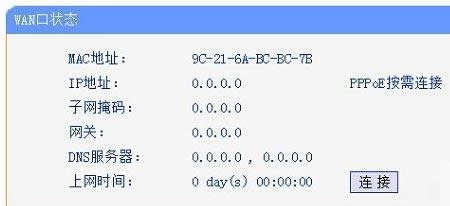
访问权限图解详情-4
路由器WAN口状态为0
解决办法:
1)、请检查路由器的连接是否正确;路由器的WAN口只能够连接猫、光猫或者入户网线,而电脑只能够连接到LAN(1、2、3、4)口。
2)、重新设置路由器上网,注意路由器上上网方式的选择,一般路由器上有:PPPoE拨号(有的叫做:宽带连接拨号)、动态IP(自动获取)、固定IP(静态IP)这3种。
本地连接IPV4无访问权限的解决方法就给你们详细介绍到这里了
……
下载win7系统应用使用,安卓用户请点击>>>win7系统应用
下载win7系统应用使用,IOS用户请点击>>>IOS win7系统应用
扫描二维码,直接长按扫描哦!


















